FAQ
キーワードから探す
カテゴリから探す
Q-23. 【ブラウザ設定/トラブル】【トラブル】ページを表示できない Windowsの場合 Internet Explorer 6.0
A.
・ここでは Microsoft Windows XP Home Edition (Version 2002) にもとづいて説明しています。
・以下の内容はhi-hoに対してのみ接続を行うということを前提としています。
お客さまが別のネットワークに接続する設定は考慮しておりませんのでご注意ください。
・「」はメニュー項目等を表しています。[]はお客さまのユーザIDや設定によって変わるところです。
文中の例では、接続用IDを " hi/aaz00001 " として説明しています。
症状・エラー
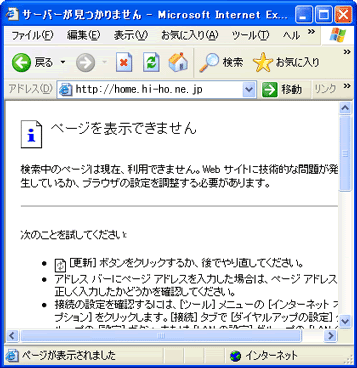
対策・解決方法
●このエラーメッセージが表示される場合は、本当に Webページのアドレスの指定が間違っているか、またはそのWebページが存在しないか、もしくは対象のサーバを探せない状態になっています。
●念のために「更新」をしてみましょう。
「更新」ボタンをクリックして、Webページの情報を再度取得させてみます。
●指定している Webページのアドレス(URL)が間違っていないかどうかを確認します。
まず、特定のWebページだけがエラーになるのか、それともどのWebページでもエラーになるのかを確認します。
他の URLを指定しても同様の症状となるか試してみてください。例えば、hi-hoのWebページ (https://hi-ho.jp/)を指定してみてください。
特定のWebページだけが開かないのであれば、そのWebページが閉鎖されている可能性があります。
●hi-hoへの接続が切断されていませんか?
Webページを見るためにはインターネットに接続している必要があります。エラーメッセージが出たとき、接続状態にあるかどうかを念のために確認してください。
(通常、接続時にはタスクバーにインターネット接続のインジケータ()が表示されます)
●プロキシサーバの設定がされている場合は、プロキシサーバを使用しない設定にしてみます。
1.「スタート」メニューから「コントロール パネル」を開きます。
2.「コントロールパネル」の中の「ネットワークとインターネット接続」をクリックします。
3.「ネットワークとインターネット接続」から「インターネット オプション」をクリックします。
4.表示された「インターネットのプロパティ」の「接続」タブを開きます。
5.「ダイヤルアップと仮想プライベートネットワークの設定(N)」の枠内から設定を確認したい接続を選択し、「設定(S)...」ボタンをクリックします。
6.表示された画面を以下のように設定します。
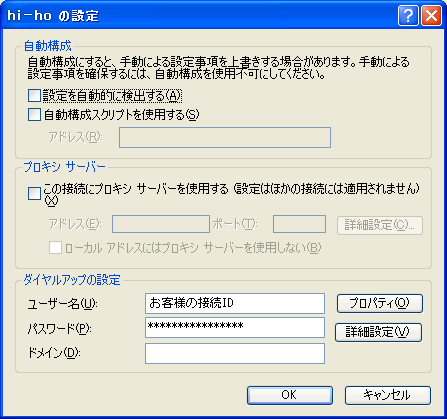
「プロキシ サーバー」の枠内
・「この接続にプロキシ サーバーを使用する (設定はほかの接続には適用されません)(X)」: チェックしない
設定できましたら「OK」ボタンをクリックして、Webページが開くかどうかもう一度試してみてください。
●キャッシュのクリアを行います。
1.Internet Explorerを起動します。
2.メニューバーの「ツール(T)」をクリックして、「インターネット オプション(O):」を選択します。
3.「インターネット オプション」の「全般」タブが表示されます。
4.「インターネット一時ファイル」枠内の「ファイルの削除(F)...」ボタンをクリックし、表示されたダイアログの「すべてのオフライン コンテンツを削除する(D)」をチェックして、「OK」ボタンをクリックします。
キャッシュのクリアができましたら、Webページが開くかどうかもう一度試してみてください。
●インターネット接続設定のTCP/IP 設定を確認します。
1.「スタート」メニューから「コントロール パネル」を開きます。
2.「コントロール パネル」から「ネットワークとインターネット接続」をクリックします。
3.「ネットワークとインターネット接続」から「ネットワーク接続」をクリックします。
4.「ネットワーク接続」の中の[hi-ho]アイコンを右クリックして、表示されたメニューから「プロパティ(R)」を選択します。
5.表示された「[hi-ho]のプロパティ」の画面から「ネットワーク」タブを選択します。
6.「この接続には次の項目を使用します(O):」枠内の「インターネット プロトコル(TCP/IP)」選択して、「プロパティ(R)」ボタンをクリックします。
7.表示された「インターネット プロトコル(TCP/IP)のプロパティ」の画面が、以下のようになっているかどうかご確認ください。
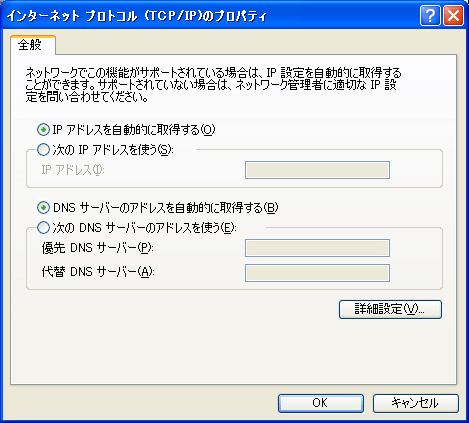
・「IPアドレスを自動的に取得する(O)」を選択
・「DNS サーバーのアドレスを自動的に取得する(B):」を選択
設定できましたら「OK」ボタンをクリックして、Webページが開くかどうかもう一度試してみてください。
・ここでは Microsoft Windows XP Home Edition (Version 2002) にもとづいて説明しています。
・以下の内容はhi-hoに対してのみ接続を行うということを前提としています。
お客さまが別のネットワークに接続する設定は考慮しておりませんのでご注意ください。
・「」はメニュー項目等を表しています。[]はお客さまのユーザIDや設定によって変わるところです。
文中の例では、接続用IDを " hi/aaz00001 " として説明しています。
症状・エラー
対策・解決方法
●このエラーメッセージが表示される場合は、本当に Webページのアドレスの指定が間違っているか、またはそのWebページが存在しないか、もしくは対象のサーバを探せない状態になっています。
●念のために「更新」をしてみましょう。
「更新」ボタンをクリックして、Webページの情報を再度取得させてみます。
●指定している Webページのアドレス(URL)が間違っていないかどうかを確認します。
まず、特定のWebページだけがエラーになるのか、それともどのWebページでもエラーになるのかを確認します。
他の URLを指定しても同様の症状となるか試してみてください。例えば、hi-hoのWebページ (https://hi-ho.jp/)を指定してみてください。
特定のWebページだけが開かないのであれば、そのWebページが閉鎖されている可能性があります。
●hi-hoへの接続が切断されていませんか?
Webページを見るためにはインターネットに接続している必要があります。エラーメッセージが出たとき、接続状態にあるかどうかを念のために確認してください。
(通常、接続時にはタスクバーにインターネット接続のインジケータ()が表示されます)
●プロキシサーバの設定がされている場合は、プロキシサーバを使用しない設定にしてみます。
1.「スタート」メニューから「コントロール パネル」を開きます。
2.「コントロールパネル」の中の「ネットワークとインターネット接続」をクリックします。
3.「ネットワークとインターネット接続」から「インターネット オプション」をクリックします。
4.表示された「インターネットのプロパティ」の「接続」タブを開きます。
5.「ダイヤルアップと仮想プライベートネットワークの設定(N)」の枠内から設定を確認したい接続を選択し、「設定(S)...」ボタンをクリックします。
6.表示された画面を以下のように設定します。
「プロキシ サーバー」の枠内
・「この接続にプロキシ サーバーを使用する (設定はほかの接続には適用されません)(X)」: チェックしない
設定できましたら「OK」ボタンをクリックして、Webページが開くかどうかもう一度試してみてください。
●キャッシュのクリアを行います。
1.Internet Explorerを起動します。
2.メニューバーの「ツール(T)」をクリックして、「インターネット オプション(O):」を選択します。
3.「インターネット オプション」の「全般」タブが表示されます。
4.「インターネット一時ファイル」枠内の「ファイルの削除(F)...」ボタンをクリックし、表示されたダイアログの「すべてのオフライン コンテンツを削除する(D)」をチェックして、「OK」ボタンをクリックします。
キャッシュのクリアができましたら、Webページが開くかどうかもう一度試してみてください。
●インターネット接続設定のTCP/IP 設定を確認します。
1.「スタート」メニューから「コントロール パネル」を開きます。
2.「コントロール パネル」から「ネットワークとインターネット接続」をクリックします。
3.「ネットワークとインターネット接続」から「ネットワーク接続」をクリックします。
4.「ネットワーク接続」の中の[hi-ho]アイコンを右クリックして、表示されたメニューから「プロパティ(R)」を選択します。
5.表示された「[hi-ho]のプロパティ」の画面から「ネットワーク」タブを選択します。
6.「この接続には次の項目を使用します(O):」枠内の「インターネット プロトコル(TCP/IP)」選択して、「プロパティ(R)」ボタンをクリックします。
7.表示された「インターネット プロトコル(TCP/IP)のプロパティ」の画面が、以下のようになっているかどうかご確認ください。
・「IPアドレスを自動的に取得する(O)」を選択
・「DNS サーバーのアドレスを自動的に取得する(B):」を選択
設定できましたら「OK」ボタンをクリックして、Webページが開くかどうかもう一度試してみてください。
関連するFAQ


